
Подключение Яндекс Станции Макс к Wi-Fi и другим устройствам не вызывает сложностей, если соблюдать пошаговую инструкцию. Важный момент – убедиться, что вы используете стабильное соединение Wi-Fi и правильно настраиваете устройства для взаимодействия. Этот процесс можно разделить на два ключевых этапа: настройка соединения с интернетом и синхронизация с другими гаджетами.
Для начала подключим Станцию к Wi-Fi. Подключение происходит через мобильное приложение «Яндекс». После того как вы установите его на смартфон, откройте и перейдите в раздел настроек. Включите Станцию Макс, дождитесь появления мигающего белого индикатора, и в приложении выберите вашу Станцию. Далее следуйте подсказкам, чтобы подключить устройство к вашему Wi-Fi, указав имя сети и пароль.
Синхронизация с другими устройствами. Яндекс Станция Макс поддерживает интеграцию с различными умными устройствами через платформу «Умный дом». После настройки Wi-Fi в приложении «Яндекс» вы можете добавить устройства, такие как умные лампочки, розетки, термостаты и другие гаджеты. Чтобы это сделать, достаточно выбрать соответствующий раздел в приложении и следовать инструкциям для подключения каждого устройства.
Важно! Убедитесь, что все устройства, которые вы хотите подключить, совместимы с Яндекс Станцией Макс и находятся в пределах действия вашей сети Wi-Fi. Если подключение не удается, проверьте настройки роутера, а также убедитесь, что ваш смартфон и Станция находятся в одной сети.
Подключение Яндекс Станции Макс к Wi-Fi с помощью мобильного приложения

Для подключения Яндекс Станции Макс к Wi-Fi, установите мобильное приложение «Яндекс» на вашем смартфоне. Приложение доступно для iOS и Android. После установки откройте приложение и войдите в свою учетную запись Яндекса.
Включите Яндекс Станцию Макс, удерживая кнопку питания до появления голосового сигнала. Станция перейдет в режим настройки, и вы услышите инструкцию о подключении к Wi-Fi.
В приложении «Яндекс» выберите устройство Яндекс Станция Макс. В настройках устройства выберите «Подключить к Wi-Fi». Приложение автоматически отобразит список доступных сетей. Выберите вашу сеть Wi-Fi и введите пароль.
Если сеть не отображается, убедитесь, что вы находитесь в зоне действия вашего роутера, и попробуйте обновить список сетей. В случае продолжительных проблем можно перезагрузить роутер и повторить попытку.
После успешного подключения приложение уведомит вас о завершении настройки. Важно, чтобы ваша Яндекс Станция Макс оставалась в пределах зоны действия сети Wi-Fi на момент подключения.
Теперь устройство готово к использованию, и вы можете начать управлять станцией через голосовые команды или приложение.
Проблемы с подключением Wi-Fi: что делать, если Яндекс Станция не находит сеть

Если Яндекс Станция не может найти вашу Wi-Fi сеть, первым шагом стоит проверить настройки маршрутизатора. Убедитесь, что ваш маршрутизатор работает и передает сигнал на частоте 2.4 ГГц или 5 ГГц, которые поддерживает Станция. Яндекс Станция не поддерживает работу с сетями 5 ГГц в некоторых старых моделях маршрутизаторов, поэтому для подключения лучше использовать диапазон 2.4 ГГц.
Проверьте, правильно ли введены настройки сети. На Яндекс Станции нужно вручную выбрать вашу сеть в процессе подключения. Убедитесь, что вы вводите верный пароль. Если используется скрытая сеть, вам нужно вручную ввести название сети и пароль. Важно, чтобы на маршрутизаторе не была активирована функция скрытия SSID.
Если проблема сохраняется, перезагрузите устройство и маршрутизатор. Иногда устройства могут потерять связь из-за временных сбоев. Выключите и включите их снова, после чего попытайтесь подключиться заново.
Следующей причиной может быть конфликт каналов Wi-Fi. Яндекс Станция может не обнаруживать сеть, если ваш маршрутизатор настроен на использование канала, который плохо поддерживается. Попробуйте изменить канал на маршрутизаторе, используя 1-13 каналы для диапазона 2.4 ГГц.
Также проверьте версию прошивки вашего маршрутизатора. Обновления прошивки могут исправить проблемы с совместимостью, что поможет устройству подключиться к сети. Для этого зайдите в настройки маршрутизатора и проверьте наличие новых обновлений.
Если Станция не видит сеть после всех этих действий, попробуйте подключить её к другой сети, чтобы проверить, не в ней ли дело. Если подключение работает, скорее всего, проблема связана с настройками вашей домашней сети или маршрутизатора.
Если ни одно из предложенных решений не помогло, возможно, проблема связана с неисправностью устройства. В таком случае обратитесь в техническую поддержку Яндекса для более глубокой диагностики.
Настройка голосового управления на Яндекс Станции Макс через приложение
Для того чтобы настроить голосовое управление на Яндекс Станции Макс, необходимо выполнить несколько шагов через приложение Яндекс. Вот подробное руководство по настройке.
- Установите приложение Яндекс на свой смартфон, если оно ещё не установлено. Оно доступно для скачивания в Google Play или App Store.
- Откройте приложение и войдите в свой аккаунт Яндекс. Если у вас его нет, создайте новый.
- Подключите Яндекс Станцию Макс к вашему Wi-Fi. Это можно сделать через приложение, следуя инструкциям на экране.
- После подключения устройства откройте меню настроек в приложении. Перейдите в раздел «Устройства» и выберите свою Яндекс Станцию Макс.
- В настройках устройства активируйте функцию голосового управления, если она не включена по умолчанию. Это позволит использовать команду «Привет, Яндекс!» для активации ассистента.
- В разделе «Голосовые команды» можно настроить персональные предпочтения, такие как использование определённых команд для управления умным домом или выполнения задач.
- Убедитесь, что микрофон на Яндекс Станции Макс работает корректно. Для этого в приложении можно протестировать функцию распознавания голоса.
- Если вы хотите управлять другими умными устройствами, подключёнными к вашей сети, настройте их в приложении в разделе «Умный дом».
После выполнения этих шагов голосовое управление на Яндекс Станции Макс будет готово к использованию. Вы сможете управлять устройством с помощью простых голосовых команд, таких как «Привет, Яндекс, включи музыку» или «Привет, Яндекс, установи таймер на 10 минут».
Как подключить Яндекс Станцию Макс к Bluetooth-устройствам
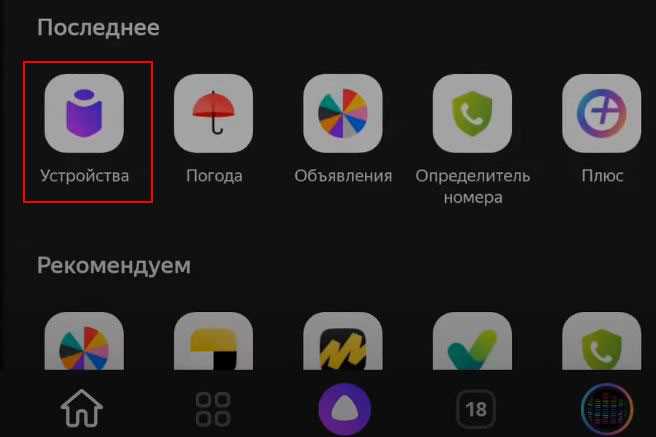
Для подключения Яндекс Станции Макс к Bluetooth-устройствам необходимо выполнить несколько простых шагов. Станция поддерживает Bluetooth 5.0, что позволяет подключать различные устройства, такие как колонки, наушники или телевизоры.
1. Убедитесь, что Bluetooth-устройство, с которым вы хотите подключить станцию, находится в режиме сопряжения. Обычно это означает, что устройство должно быть включено и готово к соединению, например, с мигающим индикатором Bluetooth.
2. Откройте приложение «Яндекс» на вашем смартфоне или планшете. Убедитесь, что вы вошли в учетную запись, которая была использована для настройки вашей Яндекс Станции Макс.
3. Перейдите в настройки устройства в приложении. Найдите раздел, который касается Bluetooth-соединений. В нем будет отображаться список доступных устройств.
4. Выберите нужное устройство из списка. Если оно не отображается, убедитесь, что оно находится в режиме сопряжения и в пределах досягаемости.
5. Нажмите на выбранное устройство для начала подключения. В течение нескольких секунд Яндекс Станция Макс установит соединение с устройством, и вы получите уведомление о успешном подключении.
6. После подключения вы можете управлять Bluetooth-устройством через голосовые команды или приложение. Например, можно изменить громкость или переключить трек, если подключена Bluetooth-колонка.
Если соединение не удается установить, попробуйте перезагрузить Яндекс Станцию Макс и Bluetooth-устройство, а затем повторите попытку. Важно также убедиться, что оба устройства находятся в радиусе действия друг друга, и что Bluetooth-устройство поддерживает соответствующие профили для соединения с Яндекс Станцией Макс.
Подключение Яндекс Станции Макс к телевизору через HDMI или аудиовыход

Для подключения Яндекс Станции Макс к телевизору через HDMI потребуется соответствующий кабель HDMI. Подключение по этому интерфейсу обеспечит передачу звука и изображения, если вы используете устройство с экраном для отображения контента. Кабель необходимо подключить к порту HDMI на Станции и соответствующему порту на телевизоре.
После подключения устройства к телевизору, для настройки звука и изображения нужно будет выбрать соответствующий источник на экране телевизора. В случае использования HDMI автоматически настроится режим отображения. В случае с аудиовыходом необходимо вручную настроить уровень громкости на телевизоре, чтобы звук был слышен.
Устранение распространённых ошибок при подключении Яндекс Станции Макс к Wi-Fi

При подключении Яндекс Станции Макс к Wi-Fi могут возникать несколько распространённых проблем. Рассмотрим основные ошибки и способы их устранения.
Ошибка: Яндекс Станция не видит сеть Wi-Fi
Если Яндекс Станция не находит вашу сеть, первым делом проверьте, что ваш роутер работает корректно и передает сигнал на частоте 2,4 ГГц или 5 ГГц. Станция поддерживает обе частоты, но если роутер настроен на частоту 5 ГГц, убедитесь, что она доступна в настройках устройства.
Ошибка: Неверный пароль от Wi-Fi
Если подключение не удаётся из-за неправильного пароля, проверьте его ещё раз. Убедитесь, что вы вводите его без ошибок и в правильном регистре. Если вы используете спецсимволы, убедитесь, что клавиша Caps Lock не активирована. Иногда помогает временно отключить автоматическое заполнение пароля в приложении.
Ошибка: Соединение с сетью прерывается
Если соединение стабильно обрывается, это может быть связано с нестабильной работой роутера. Попробуйте перезагрузить маршрутизатор и убедитесь, что ваше устройство подключается к правильной сети. Если проблема сохраняется, уменьшите количество подключённых к роутеру устройств.
Ошибка: Станция не подключается к Интернету
Если станция подключена к Wi-Fi, но не имеет доступа к Интернету, проверьте настройки роутера. Убедитесь, что роутер не блокирует доступ к сети. Иногда проблема может быть связана с ограничением на количество подключений или с настройками DNS. Попробуйте перезагрузить роутер и проверить соединение с другими устройствами.
Ошибка: Станция подключается, но не реагирует на голосовые команды
Если Станция подключена, но не отвечает на команды, возможно, возникли проблемы с настройкой голосового помощника. Проверьте, активирован ли в приложении Яндекс Ассистент. Также убедитесь, что ваш микрофон работает и не заблокирован приложением.
Ошибка: Проблемы с обновлением программного обеспечения
Если Станция не обновляется автоматически, попробуйте вручную инициировать обновление через мобильное приложение. Также стоит проверить наличие стабильного соединения с интернетом. Иногда помогает сброс устройства до заводских настроек, если обновление не удаётся по каким-то причинам.
Вопрос-ответ:
Как подключить Яндекс Станцию Макс к Wi-Fi?
Для того чтобы подключить Яндекс Станцию Макс к Wi-Fi, выполните несколько простых шагов. Во-первых, включите устройство и дождитесь его приветственного сообщения. Затем откройте приложение «Яндекс» на вашем смартфоне и найдите раздел «Устройства». Выберите «Добавить устройство», и приложение предложит вам подключить Яндекс Станцию Макс. Укажите параметры вашего Wi-Fi (название сети и пароль), и следуйте инструкциям на экране. После успешного подключения устройство сообщит вам об этом, и можно будет начать использовать станцию.
Что делать, если Яндекс Станция Макс не подключается к Wi-Fi?
Если Яндекс Станция Макс не может подключиться к Wi-Fi, сначала проверьте настройки маршрутизатора. Убедитесь, что Wi-Fi работает и сеть не скрыта. Также проверьте, что на устройстве указан правильный пароль для подключения. Если проблема сохраняется, попробуйте перезагрузить саму станцию и маршрутизатор, а затем повторите попытку подключения. Если ничего не помогает, убедитесь, что ваш Wi-Fi роутер поддерживает стандарты 2.4 GHz или 5 GHz, так как Яндекс Станция Макс может работать только на одной из этих частот.
Как подключить Яндекс Станцию Макс к устройствам через Bluetooth?
Чтобы подключить Яндекс Станцию Макс к другим устройствам через Bluetooth, включите Bluetooth на нужном устройстве и в приложении «Яндекс» найдите в настройках станции раздел «Подключение Bluetooth». Активируйте Bluetooth на самой станции, выберите нужное устройство из списка доступных и следуйте инструкциям на экране. Если подключение прошло успешно, вы сможете передавать музыку, звонки и другие аудиофайлы через станцию.
Можно ли подключить несколько устройств к Яндекс Станции Макс одновременно?
Да, Яндекс Станция Макс поддерживает подключение нескольких устройств через Wi-Fi и Bluetooth. Например, вы можете использовать несколько устройств для управления умным домом или проигрывания музыки с разных гаджетов. Для каждого устройства будет доступна индивидуальная настройка, и они не будут мешать друг другу. Однако стоит помнить, что стабильность соединения может зависеть от качества вашего интернета и расстояния между устройствами.
Как подключить Яндекс Станцию Макс к умному дому?
Для подключения Яндекс Станции Макс к системе умного дома, необходимо установить соответствующие устройства, поддерживающие технологию «умного дома». В приложении «Яндекс» в разделе «Устройства» найдите пункт «Умный дом» и выберите необходимые гаджеты. Следуйте инструкциям на экране для синхронизации устройств. После этого вы сможете управлять подключенными устройствами через голосовые команды или приложение, не выходя из дома.






